- Autor Abigail Brown [email protected].
- Public 2023-12-17 06:42.
- Naposledy změněno 2025-01-24 12:05.
Je důležité, abyste svůj iPhone 8 nebo 8 Plus pravidelně zálohovali. Pomocí zálohy se můžete při upgradu zotavit z problému nebo obnovit svá data na nový iPhone. Existují dva způsoby, jak zálohovat váš iPhone 8 a 8 Plus. Zde je to, co potřebujete vědět o obou.
Pokyny v tomto článku platí pro modely iPhone 8 a 8 Plus se systémem iOS 12 a vyšším. Pokud máte jiné modely, máme také články o tom, jak zálohovat iPhone 7 nebo iPhone X.
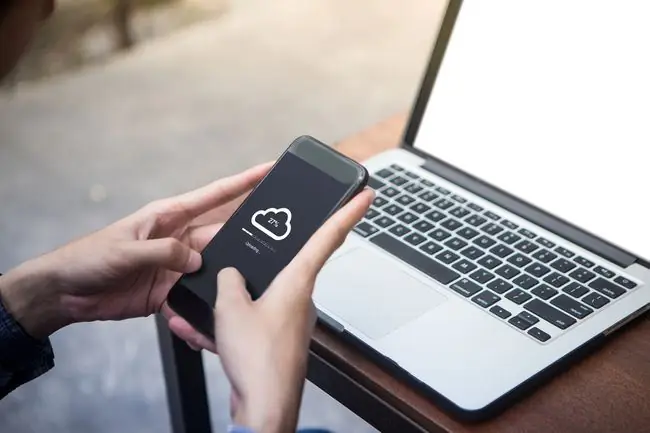
Jak zálohovat iPhone 8 a 8 Plus na iCloud
Pravděpodobně nejjednodušší způsob, jak zálohovat iPhone 8 a 8 Plus, je použít iCloud. Když to uděláte, telefon automaticky zálohuje svá data na váš účet iCloud, kdykoli je připojen k Wi-Fi. Není nic jednoduššího než automatika. Zde je to, co musíte udělat:
-
Ujistěte se, že je váš iPhone přihlášen k vašemu účtu iCloud.
Váš účet iCloud má pravděpodobně stejné uživatelské jméno a heslo jako vaše Apple ID a pravděpodobně jste se přihlásili, když jste nastavovali svůj iPhone.
- Připojte svůj iPhone k Wi-Fi, pokud ještě není připojen.
- Klepněte na Nastavení.
- Klepněte na své jméno v horní části obrazovky.
-
Klepněte na iCloud.

Image - Klepněte na Záloha iCloud.
-
Přesuňte posuvník Záloha na iCloud do polohy zapnuto/zelené.

Image -
Tímto se váš iPhone automaticky zálohuje na iCloud, kdykoli bude váš telefon připojen k Wi-Fi, zapojen do napájení a uzamčen.
Nechcete čekat na automatické zálohování? Můžete ručně zálohovat na iCloud podle všech výše uvedených kroků. Až se dostanete na obrazovku Zálohování na iCloudu, klepněte na Zálohovat nyní.
Jak upgradovat úložiště iCloud
Každý účet iCloud je dodáván s 5 GB bezplatného úložiště pro zálohy a další data. Ne všechna vaše data se do tohoto limitu započítávají; hudbu a aplikace není třeba zálohovat, protože si je můžete znovu zdarma stáhnout.
To znamená, že 5 GB není moc úložného prostoru a pravděpodobně vám dost rychle dojde místo pro zálohy na vašem účtu iCloud. Pokud čelíte takové situaci, upgradujte své úložiště iCloud takto:
- Klepněte na Nastavení.
- Klepněte na své jméno.
- Klepněte na iCloud > Spravovat úložiště > Změnit tarif úložiště.
-
Klepněte na nový tarif úložiště, který chcete.

Image - Klepněte na Koupit.
- Po zobrazení výzvy zadejte své uživatelské jméno a heslo Apple ID. Měsíční náklady na nové úložiště budou účtovány na kartu, kterou máte evidovanou ve svém Apple ID.
Jak zálohovat iPhone 8 a 8 Plus pomocí macOS Catalina (10.15)
ICloud může být nejpohodlnějším způsobem zálohování iPhonu 8 a 8 Plus, není to však vaše jediná možnost. Svůj iPhone můžete také zálohovat do počítače, i když způsob, jakým to uděláte, závisí na tom, jaký máte počítač a jaký operační systém používáte.
Pokud používáte Windows nebo macOS Mojave (10.14) nebo starší, přejděte k další části. Pokud používáte macOS Catalina (10.15), čtěte dále.
Dříve jste zálohovali iPhony na Mac pomocí iTunes, ale Apple ukončil aplikaci iTunes na macOS Catalina (10.15). Místo toho zálohujete svůj iPhone pomocí Finderu. Zde je to, co dělat:
- Připojte svůj iPhone k Macu buď pomocí synchronizačního kabelu nebo přes Wi-Fi.
- Otevřít nové okno Finderu.
- V levém sloupci v okně Finderu vyhledejte sekci Locations a klikněte na název svého iPhonu.
-
Pokud budete vyzváni, klikněte na Důvěřovat.

Image -
Dále se v okně Finder načte obrazovka, která vypadá téměř identicky s obrazovkou správy iPhonu z iTunes. V sekci Zálohy (na kartě General) klikněte na Zálohovat všechna data z vašeho iPhone na tento Mac.

Image Pokud máte Apple Watch, nezapomeňte zaškrtnout políčko Šifrovat místní zálohu. Pokud tak neučiníte, vaše data o zdraví a aktivitě nebudou zálohována.
- Můžete být požádáni o zadání přístupového kódu na iPhone. Jakmile to uděláte, zálohování by mělo začít. Pokud ne, klikněte na Zálohovat nyní a zálohujte svůj iPhone na Mac.
Jak zálohovat iPhone 8 a 8 Plus pomocí iTunes
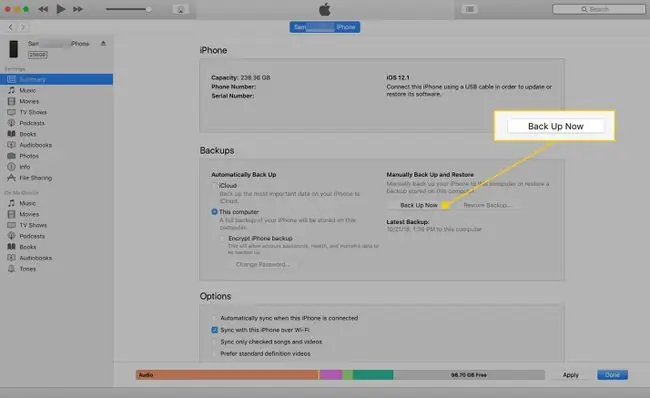
Pokud na svém Macu nebo na jakékoli verzi Windows používáte macOS Mojave (10.14) nebo starší, stále můžete svůj iPhone zálohovat pomocí iTunes. Zde je návod:
-
Připojte svůj iPhone k počítači, se kterým jej chcete synchronizovat.
Můžete použít přiložený synchronizační kabel nebo, pokud jste tuto možnost již nastavili, můžete synchronizovat přes Wi-Fi.
- Otevřete iTunes, pokud se neotevře automaticky.
- Klikněte na ikonu iPhone v levém horním rohu přímo pod ovládacími prvky přehrávání.
-
Na obrazovce správy iPhonu najděte sekci Zálohy a zaškrtněte políčko vedle Tento počítač.
Jak již bylo zmíněno dříve, pokud máte Apple Watch, nezapomeňte zálohu zašifrovat, aby byla zahrnuta vaše data o zdraví a aktivitě.
- Klikněte na Zálohovat nyní.






